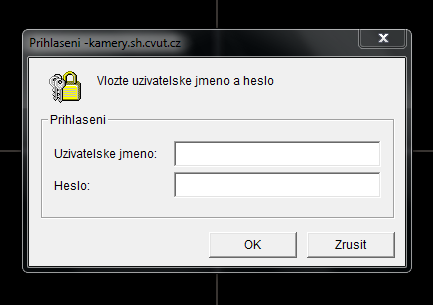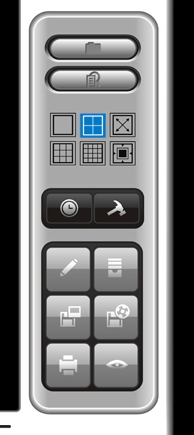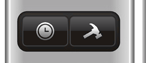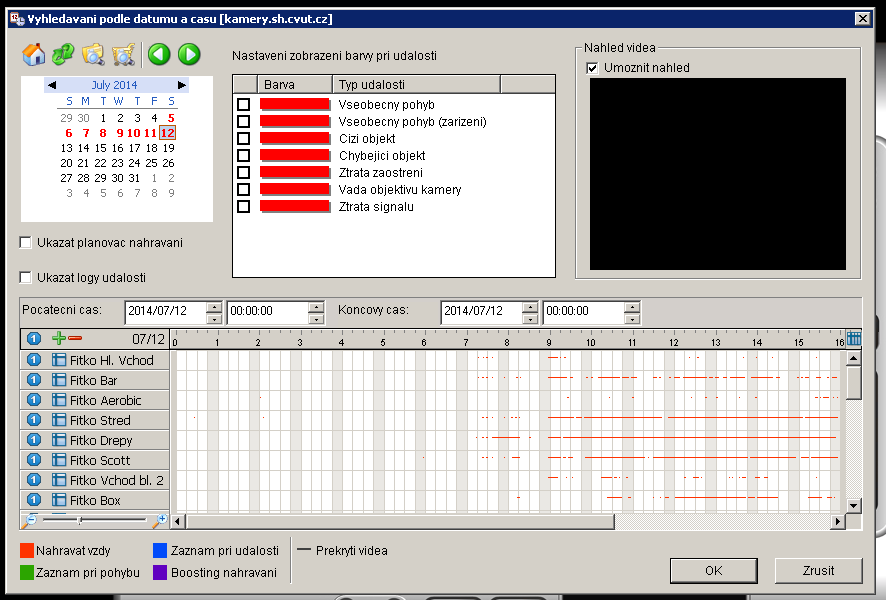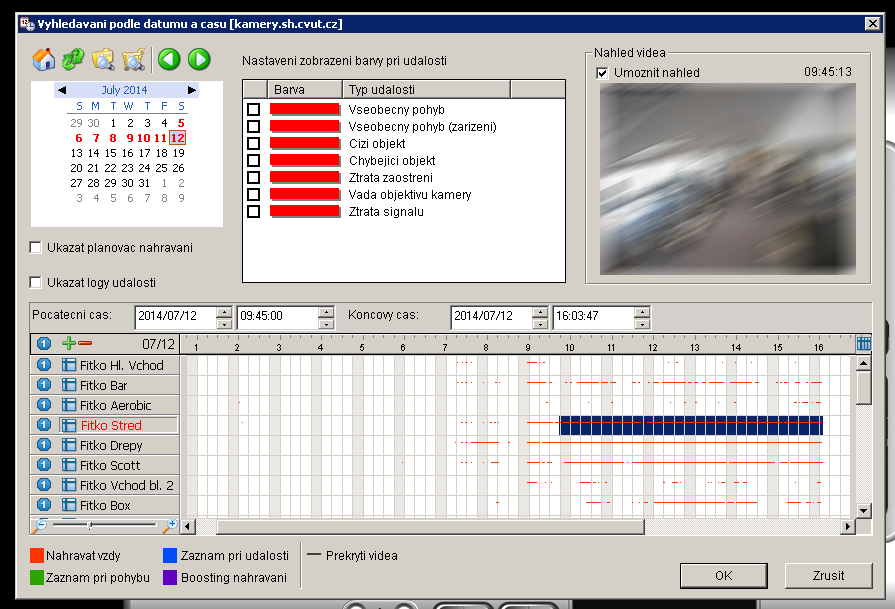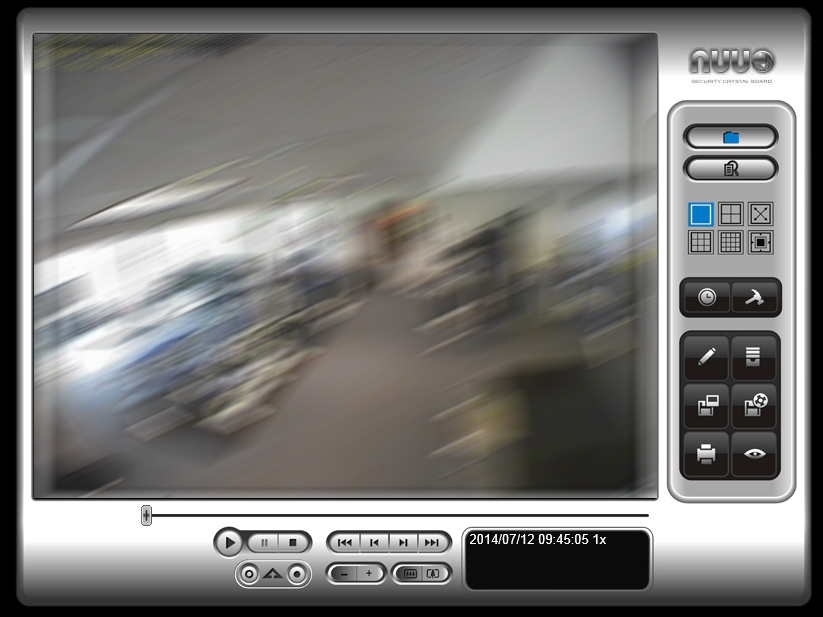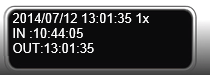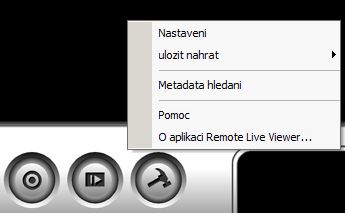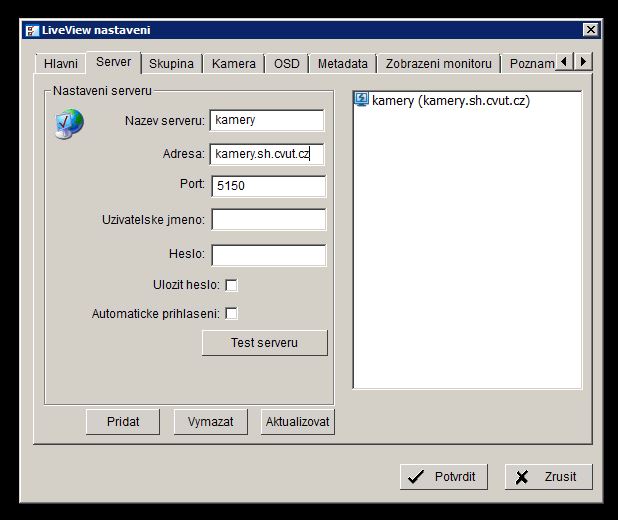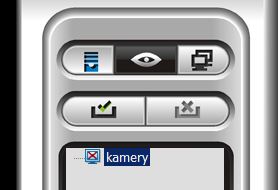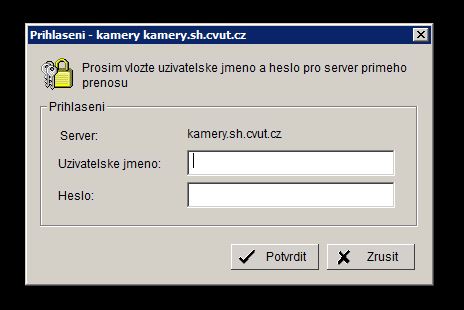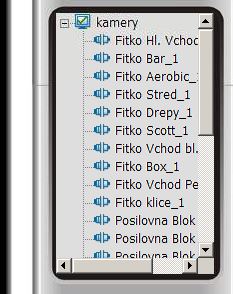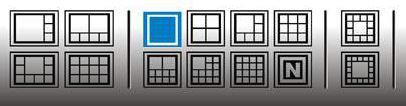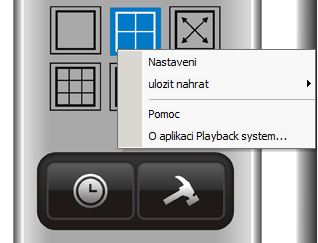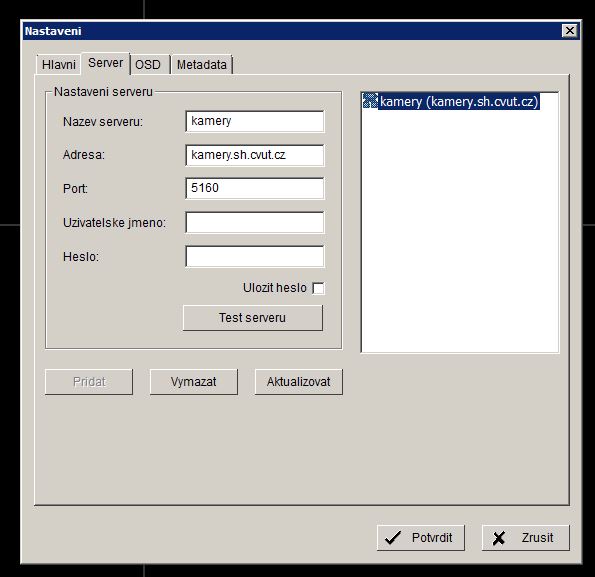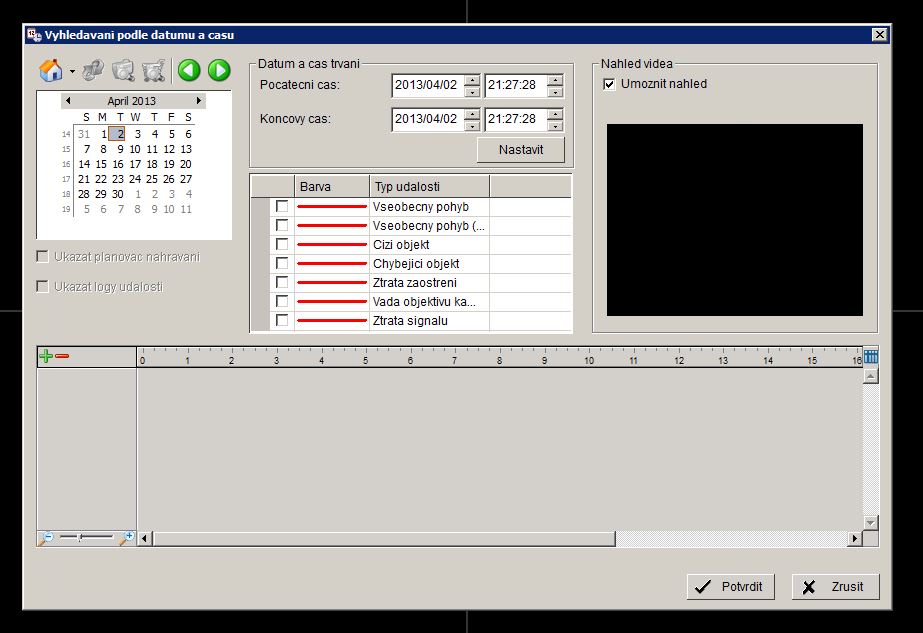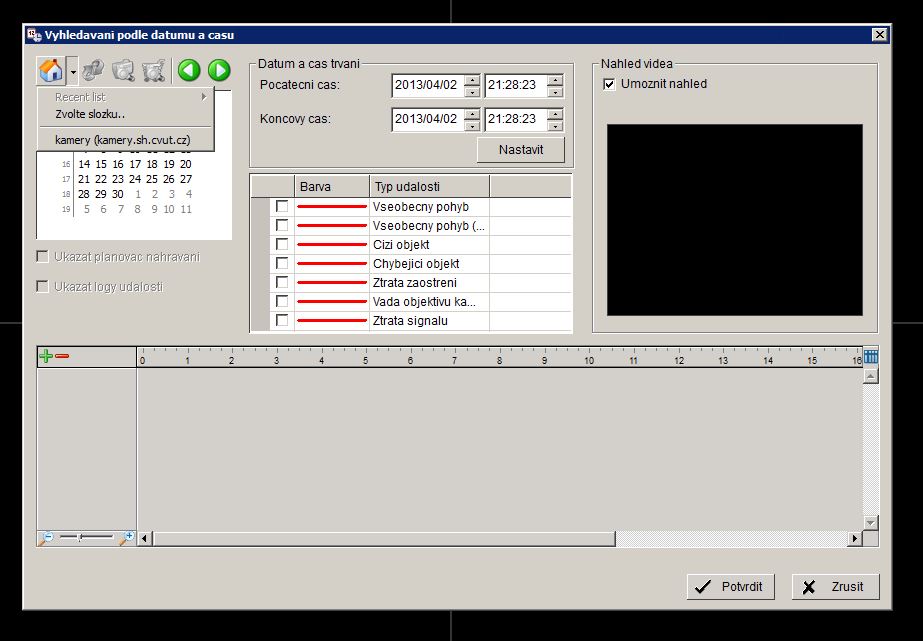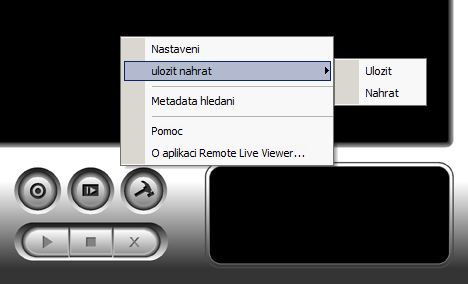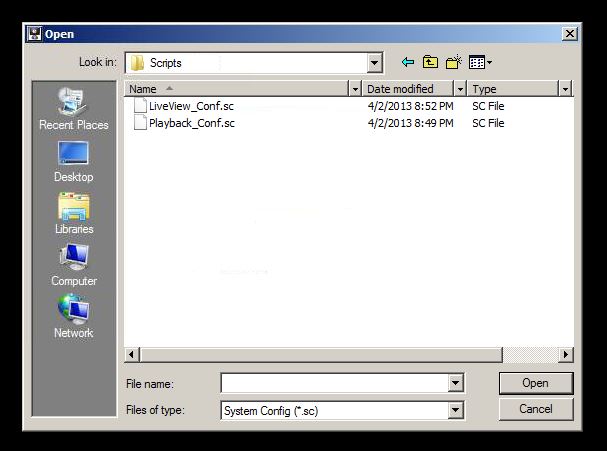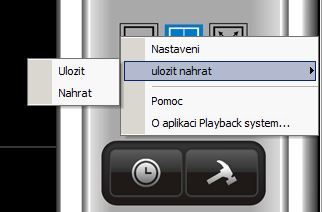Kamery
Obsah |
Obecnรฉ informace
- Operaฤnรญ systรฉm
- Windows Server 2008 Enterprise x64
- Hardware
- HP ProLiant DL180 G6, QuadCore Intel Xeon E5504 2GHz, 4GB RAM, ATI Radeon HD 4600 (512MB)
Software
NUUO IP surveillance v 4.1.0
Pลรญstup ke Kamerรกm
- Webovรฉ rozhranรญ
- Aplikace NUUO klient
- Vzdรกlenรฉ pลihlรกลกenรญ na server, kde je nainstalovanรฝ NUUO klient
- Pลihlรกลกenรญ uลพivatele je vรกzanรฉ na domรฉnu SH, pลihlaลกovacรญ รบdaje jsou shodnรฉ jako do ISu.
Webovรฉho rozhranรญ
Pro pลรญstup pลes web je potลeba mรญt nainstalovanรฝ Internet Explorer. V linuxovรฝch distribucรญch bohuลพel pลรญstup k zรกznamลฏm nenรญ umoลพnฤn.
- Na strรกnce http://kamery.sh.cvut.cz je moลพnost vรฝbฤru.
- 1) Remote Live Viewer - Pลรญstup k ลพivรฉmu streamu z kamery.
- 2) Remote Playback - Pลรญstup k zรกznamลฏm.
- 3) Download Clinet Pack - Staลพenรญ Clienta NUUO, kterรฝ umoลพnuje pลรญstupu ke kamerรกm lokรกlnฤ viz. nรญลพe.
- Remote Playback
- - Pลi prvnรญm otevลenรญ nรกs prohlรญลพeฤ vyzve k doinstalovรกnรญ (Microsoft Visual C++ 2005 SP1 Redistributable Package).
- - Po nainstalovรกnรญ budeme vyzvรกni k pลihlรกลกenรญ.
- - Pลihlaลกovacรญ รบdaje jsou brรกny z AD (Active directory), kterรฉ je propojenรฉ s ISem tzn. vลกichni รบลพivatelรฉ majรญ pลihlaลกovacรญ jmรฉno a heslo stejnรฉ jako na is.sh.cvut.cz, pokud รบฤet v AD nemรกte je potลeba kontaktovat sprรกvce kamerovรฉho systรฉmu.
- - V pravo je sloupec nรกstrojลฏ.
- - Pro prochรกzenรญ zรกznamลฏ jsou duleลพitรฉ tyto dvฤ tlaฤรญtka.
- - V pravo je nastavenรญ.
- - V levo je otevลenรญ seznamu zรกznamu a kamer.
- - Pลi otevลenรญ seznamu vyhladรกvnรญ se otevลe okno.
- - V levo nahoลe je kalendรกล.
- - Dole pod kalendรกลem je seznam povolenรฝch kamer, vedle seznamu kamer je potรฉ ฤasovรก osa.
- - Pro vyhledรกnรญ zรกznamu, je potลeba na ฤasovรฉ ose oznaฤit รบsek a potvrdit tlaฤรญtkem OK.
- - Tรญm se pลepnem do zobrazenรญ vybranรฉ kamery a nรกslednฤ mลฏลพeme prochรกzet zรกznam.
- - Pro uloลพenรญ zรกznamu pouลพijeme moลพnost exportovรกnรญ videa. [[Soubor:Kamery_web_Screen11.PNG]
- - Otevลe se okno s parametry pro uloลพenรญ.
- - Zvolรญme cestu, kam se soubor uloลพรญ, exportovanรฝ formรกt (moลพnost ASF, AVI) Zkontrolujeme datum a ฤas, dรกle je jeลกtฤ moลพnost nechat exportovat zvuk (nepodporujรญ vลกechny kamery) a OSD (popis v kameลe v levรฉm hornรญm rohu).
- - Nรกslednฤ potvrdรญme a tรญm se nรกm zรกznam uloลพรญ.
Nastavenรญ NUUO klienta
Program lze stรกhnout na strรกnkรกch NUUO.cz/ke stazeni nebo na kamery.sh.cvut.cz Po nainstalovรกnรญ je moลพnรฉ pouลพรญvat dva systรฉmy a to NUUO Remote Live Viewer (zobrazenรญ streamovanรฉho videa z kamery v reรกlnรฉm ฤase), nebo NUUO Playback System (zobrazenรญ zรกznamลฏ)
NUUO Remote Live Viewer
V prvnรญ ลadฤ je potลeba nastavit server, ke kterรฉmu se budeme pลipojovat.
V dolnรญ liลกtฤ jsou tลi tlaฤรญtka.
Z leva:
Start Menu Execute Playback System
Execute Playback System General Setting
General Setting 
Execute Playback Systรฉm โ Zapรญnรก NUUO Playback Systรฉm. General Setting โ Obsahuje rลฏznรฉ nastavenรญ.
Pro nastaveni serveru, je potลeba v General Setting otevลรญt nabรญdku โNastavenรญโ (Setting)
V zรกloลพce โServerโ je potลeba vyplnit รบdaje pro pลihlรกลกenรญ ke kamerovรฉmu serveru.
Nรกzev serveru: (volitelnรฝ) slouลพรญ jen pro rozeznรกnรญ v pลรญpadฤ vรญce serverลฏ Adresa: kamery.sh.cvut.cz Port: 5150 Dรกle je zde uลพivatelskรฉ jmรฉno heslo a volba automatickรฉho pลihlรกลกenรญ, tรญmto lze obejรญt nutnost pลihlaลกovรกnรญ pลi kaลพdรฉm spuลกtฤnรญ programu
Po vyplnฤnรญ vลกech รบdajลฏ, je potลeba kliknout na tlaฤรญtko โPลidatโ, jinak se vloลพenรฉ udaje neuloลพรญ
Sprรกvnost vyplnฤnรฝch รบdajลฏ lze ovฤลit, po zadรกnรญ tlaฤรญtkem โTest serveruโ
Po sprรกvnรฉm uloลพenรญ konfigurace se v pravรฉm oknฤ objevรญ moลพnost pลipojit k serveru kamery
Oznaฤรญme server, a pลipojรญme se tlaฤรญtkem โLogin Serverโ
Pokud je vลกe nastaveno sprรกvnฤ, systรฉm nรกs vyzve k pลipojenรญ pomoci Username a Password. Pokud jsme zvolily automatickรฉ pลihlรกลกenรญ a uloลพenรญ hesla tento krok se nezobrazรญ.
Po sprรกvnรฉm pลihlรกลกenรญ se otevลe strom kamery, ke kterรฝm mรกme pลรญstup.
Od serveru se lze takรฉ odpojit, opฤt po oznaฤenรญ serveru โKameryโa to tl. โLogout Serverโ
Pokud chcete pustit pลehrรกvรกnรญ/stream videa, staฤรญ na naฤtenรฉ kamery poklepat, a zvolit si poฤet zobrazenรญ na monitoru, dle tlaฤรญtek.
NUUO Remote Playback System
Pro pลipojenรญ je opฤt potลeba nakonfigurovat prvnฤ server. Princip je podobnรฝ jako pลi konfiguraci pลedtรญm. Otevลeme tedy โGeneral Settingโ
Opฤt otevลeme nabรญdku nabรญdku โNastavenรญโ (Setting)
Opฤt v zรกloลพce โServerโ nastavรญme pลรญstup ke kamerovรฉmu serveru
Nรกzev serveru: (volitelnรฝ) slouลพรญ jen pro rozeznรกnรญ v pลรญpadฤ vรญce serverลฏ Adresa: kamery.sh.cvut.cz Port: 5160 Dรกle je zde uลพivatelskรฉ jmรฉno heslo a volba automatickรฉho pลihlรกลกenรญ, tรญmto lze obejรญt nutnost pลihlaลกovรกnรญ pลi kaลพdรฉm spuลกtฤnรญ programu
Po vyplnฤnรญ vลกech รบdajลฏ, je potลeba kliknout na tlaฤรญtko โPลidatโ, jinak se vloลพenรฉ udaje neuloลพรญ
Sprรกvnost vyplnฤnรฝch รบdajลฏ lze ovฤลit, po zadรกnรญ tlaฤรญtkem โTest serveruโ
Pro zobrazenรญ nahranรฉho zรกznamu musรญme pustit โDenรญk udรกlostรญโ
Otevลe se vyhledรกvรกnรญ dle data a ฤasu, stejnรฉ jako na webovรฉm rozhranรญ.
Zde je potลeba jeลกtฤ zvolit server, ze kterรฉho se zรกznamy budou stahovat.
Vzdรกlenรฝ server zvolรญme po otevลenรญ nabรญdky
Po pลihlรกลกenรญ se v dolnรญ ฤรกsti tohoto okna otevลou kamery, ze kterรฝch mลฏลพeme hledat a uklรกdat zรกznam. Stahovรกnรญ a uklรกdรกnรญ zรกznamu je stejnรฉ jako na webovรฉm rozhranรญ.
Nastavenรญ NUUO klienta na serveru
Pro pลรญstup k serveru je lze pouลพรญt ve Windows vzdรกlenou plochu, kde pลihlaลกovacรญ รบdaje jsou brรกny z AD.
!!!POZOR!!!
Vฤtลกinou pลi vzdรกlenรฉm pลihlรกลกenรญ domรฉnovรฝm รบฤtem se musรญ zadat pลihlรกลกenรญ k domรฉnฤ. To se provede pลidรกnรญm nรกzvu domรฉny (sh.cvut.cz) pลed Username v poli pลihlaลกovacรญ jmรฉno a oddฤlenรญm zpฤtnรฝm lomรญtkem ( \ ) V naลกem pลรญpadฤ tedy vรฝslednรฉ pลihlaลกovacรญ jmรฉno bude vypadat takto: SH nebo (sh.cvut.cz)\username Pokud nemรกte รบฤet, kontaktujte sprรกvce kamerovรฉho systรฉmu
Nastavenรญ NUUO klienta na serveru kamery.sh.cvut.cz je obdobnรฉ jako vรฝลกe popsanรฉ nastavenรญ na lokรกlnรญ stanici.
Pro zjednoduลกenรญ jsou vytvoลenรฉ vytvoลenรฉ scripty, kterรฉ za automaticky nastavรญ pลipojenรญ k serveru
Nastavenรญ Remote Live Viewer
Pro nahrรกnรญ konfiguraฤnรญho souboru, je potลeba v General Setting otevลรญt nabรญdku โUloลพit/ Nahrรกtโ (Save/ Load) a potรฉ โNahrรกtโ (Load).
Objevรญ se okno pro vyhledรกnรญ souboru s koncovkou (*.sc).
Konfiguraฤnรญ soubor najdeme na C:\Scripts\LiveView_Conf.sc
Nastavenรญ NUUO Playback System
Pro nahrรกnรญ konfiguraฤnรญho souboru, je potลeba opฤt v General Setting,
Otevลรญt nabรญdku โUloลพit/ Nahrรกtโ (Save/ Load) a potรฉ โNahrรกtโ (Load).
Objevรญ se okno pro vyhledรกnรญ souboru s koncovkou (*.sc).
Konfiguraฤnรญ soubor najdeme na C:\Scripts\Playback_Conf.sc